Microsoft 365 – SharePoint
SharePoint fue creado por Microsoft como una herramienta para almacenar, gestionar y compartir documentos, mediante el uso de un navegador web y una plataforma de aplicaciones, que permite a las empresas, la creación de sitios web seguros y de confianza.
Se puede acceder a los sitios web, así como a la información que contienen, desde cualquier dispositivo mediante el uso de un navegador. Microsoft 365 SharePoint permite emplear las diferentes tecnologías de uso múltiple que están integradas a Office 365.
Introducción a Microsoft 365 – SharePoint
Para iniciar sesión en un sitio de SharePoint o de Microsoft 365, no es necesario descargar o instalar ningún tipo de software, solo se requiere conexión a internet, utilizar el navegador web de nuestra preferencia y tener registrada una cuenta profesional o educativa en Microsoft.
Una vez que se ha ingresado a la cuenta, hacemos clic en el iniciador de aplicaciones que se encuentra en la barra de herramientas que se ubica en la parte superior izquierda, luego hacemos clic en SharePoint o en Sitios.
También es posible ingresar haciendo el mosaico SharePoint en la barra de encabezado de la página de inicio de Office 365. Del mismo modo, se puede ingresar escribiendo la dirección URL del sitio de SharePoint en la barra de direcciones y presionamos entrar.
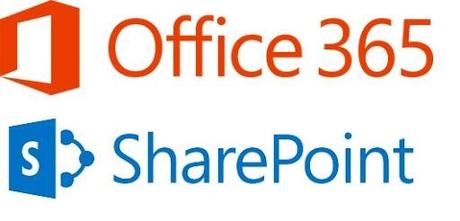
Cómo crear un sitio en SharePoint
Para crear un sitio en SharePoint, lo primero que debemos hacer es iniciar sesión y tener permisos como administrador global de SharePoint, para ello, debemos ir al iniciador de aplicaciones y hacer clic sobre el icono Administrador.
Si el icono no aparece, es porque nuestra organización no ha cedido los permisos como administrador de Microsoft 365. En caso de visualizar el icono es porque contamos con los permisos y procedemos de la siguiente forma:
Pasos a seguir
1.- Una vez que se ha iniciado el administrador global de SharePoint, hay que elegir recursos, luego sitios y posteriormente, hacemos clic en Agregar un sitio, o haciendo directamente clic sobre Nuevo. Se abrirá un cuadro de diálogo en el que se deben rellenar todos los campos requeridos.
2.- En este paso, debemos elegir si será un “sitio de comunicación” o un “sitio de grupo”. Aquí se debe tener en cuenta el uso que tendrá el sitio. Si será usado para difundir información, crear un “un sitio de comunicación”. Si los miembros aportarán contenido, seleccionar un “sitio de grupo”.
3.- Donde dice “Título”, debemos escribir el nombre del sitio que vamos a crear, una descripción y establecer la configuración de privacidad
4.- En la “Dirección del sitio web”, se debe colocar el nombre de dominio que hayamos elegido, así como la dirección URL de la lista adjunta y una dirección URL pera el portal de publicación.
5.- Debemos elegir el idioma para el sitio o habilitar la opción de “Multilenguaje”. Una vez que se haya seleccionado una opción, está no podrá ser modificada, por lo que se recomienda hacer uso del lenguaje múltiple.
6.- En la elección de plantilla, podremos seleccionar la que más se ajuste a nuestras necesidades y a la versión de SharePoint que estemos utilizando.
7.- En el siguiente cuadro de diálogo podremos elegir la “Zona horaria” que corresponda. Luego, colocar el nombre del Administrador, la cuota de almacenamiento que se le desee asignar, teniendo en cuenta la cantidad de espacio disponible. Por último, asignar la cuota de recursos de servidor.
8.- Hacemos clic en “Aceptar” y aparecerá una lista de vínculos de introducción que pertenecen a las diversas actividades que se deben realizar para desarrollar el nuevo sitio. No es necesario seguir un orden específico y no todos los reglones de la lista son de cumplimiento obligatorio.
Qué hay en un sitio de SharePoint
Desde la página de inicio de SharePoint, podremos ingresar a los sitios a los cuales tenemos acceso dentro de la organización, donde podremos encontrar y editar, toda la información compartida, así como noticias de los sitios que visitamos con frecuencia y de los que somos seguidores.
Gracias al vínculo “Guardar para más tarde”, que se encuentra ubicado en la parte inferior de cada noticia, podremos tener acceso a esa información en cualquier momento. Para ver el elemento guardado solo hay que a hacer clic sobre el botón “Ver todos los elementos guardados”.
Cosas que puede hacer con Microsoft 365 – SharePoint
Si somos administradores o estamos autorizados, podremos cargar archivos en la biblioteca de SharePoint, a fin de poder compartirlos o acceder a ellos en la oportunidad que sea requerida y desde cualquier lugar donde nos encontremos y con el dispositivo que tengamos a la mano.
Para cargar archivos en SharePoint, hacemos clic en “Nuevo”, después seleccionar “Cargar” en la barra de tareas, elegimos la opción “Archivo” o “Carpeta” y buscamos el archivo o carpeta que deseemos subir. También es posible cargarlo arrastrando el archivo a la biblioteca.
Para abrir un documento que ha sido guardado en una biblioteca de SharePoint, solo tenemos que ubicarlo, hacer clic sobre él y se abrirá en Office para la web. Si tenemos los permisos, podremos editar desde Word o desde el mismo explorador y luego, volver a guardar el documento.
Si el documento que vamos a editar, está siendo trabajado por otras personas en ese mismo momento, éste se abrirá en Office para la web y nos indicará el nombre y número de personas, que están trabajando en ese mismo documento. La información podrá ser vista en la parte inferior.
Más información: SharePoint
